底下是在Windows XP環境安裝MSN的過程
1. 打開瀏覽器在網址列輸入「http://tw.msn.com/」
點選下圖紅色框框(兩個小人圖案)
2. 點選「Windows Live Messenger下載」
3. 因為我們使用Windows XP的作業系統
所以點選「了解適用於Windows XP的Messenger」
4. 在紅色框框處選取「繁體中文」,再點選右邊的「立即下載」
5. 點選「執行」
6. 點選「執行」
7. 把所有的勾勾都去除,只勾選「Messenger」就可以了
免得安裝一些用不到的軟體浪費硬碟空間
再點選「安裝」
8. 由於安裝MSN會牽涉到Internet Explorer(IE)這個軟體
如果各位正透過IE撰寫email或是其他作業
記得先寄出或儲存成草稿
免得到時候安裝軟體把IE關閉,導致資料遺失
好了的話請點選「繼續」
9. 請把下面的勾勾全部去除,再按「繼續」
這個過程中會進行軟體的安裝作業,請大家稍微等候一下
10. 看到這個畫面表示已經裝好MSN了,點「關閉」
11. 此時會出現以下畫面,請把自己的帳號、密碼輸入
再按「登入」即可使用MSN
補充說明:
登入狀態:可以決定在登入的時候,讓別人看到你是「線上、忙碌、離開或是離線」
記住我的登入資訊:記住帳號以後不用重複輸入
記住我的密碼:記住密碼以後不用重複輸入
讓我自動登入:每次執行MSN就會自動登入
帳號、密碼跟自動登入最好是在自己的電腦才打勾
免得其他人輕易取得你的MSN使用權~~~~

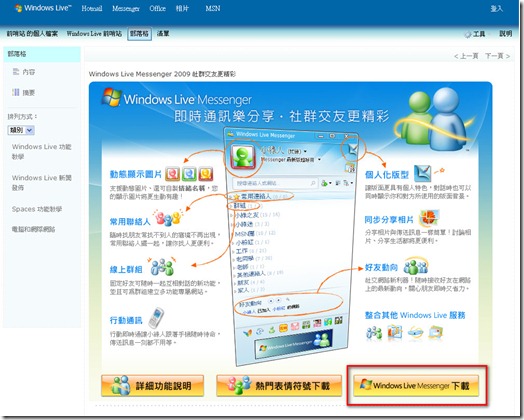



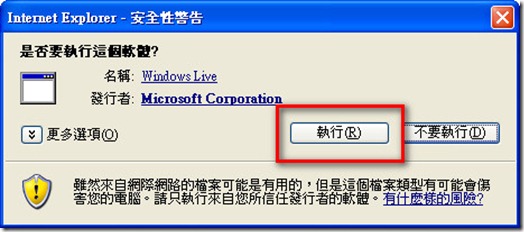

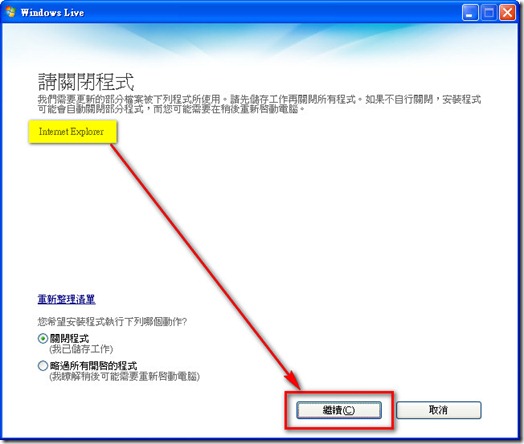



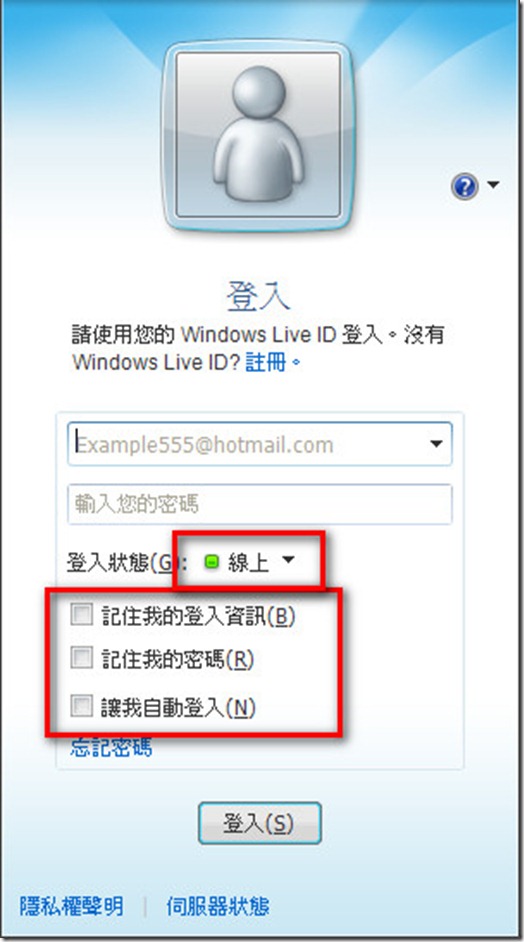







































![TEDxTaipei 七月創意大會–[誠徵] 熱血志工 Recruiting Hot Blood!](https://blogger.googleusercontent.com/img/b/R29vZ2xl/AVvXsEgwqYjl34OXLYOWf0KdcJyl6AGL-PgCH3GYDTANOHR-8gGP7JEMrCKpy03_z4qmds1XEk-riI9IsgqY7ookrOQToq2Feccl7TwVHVo1R1QGCZY8utRzMNQntuQDOVO_FZHwGtEwkMnPmek/)




0 意見:
張貼留言